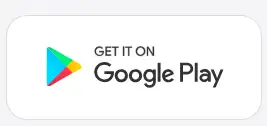실손24 앱은 실손보험 청구 절차를 간소화하기 위해 개발된 디지털 플랫폼입니다. 안드로이드와 iOS 사용자 모두에게 제공되며, 복잡했던 보험금 청구 과정을 효율적으로 처리할 수 있습니다. 이 가이드에서는 안드로이드와 iOS 각각의 설치 과정, 오류 해결 방법, 설치 후 해야 할 작업까지 자세히 설명합니다.
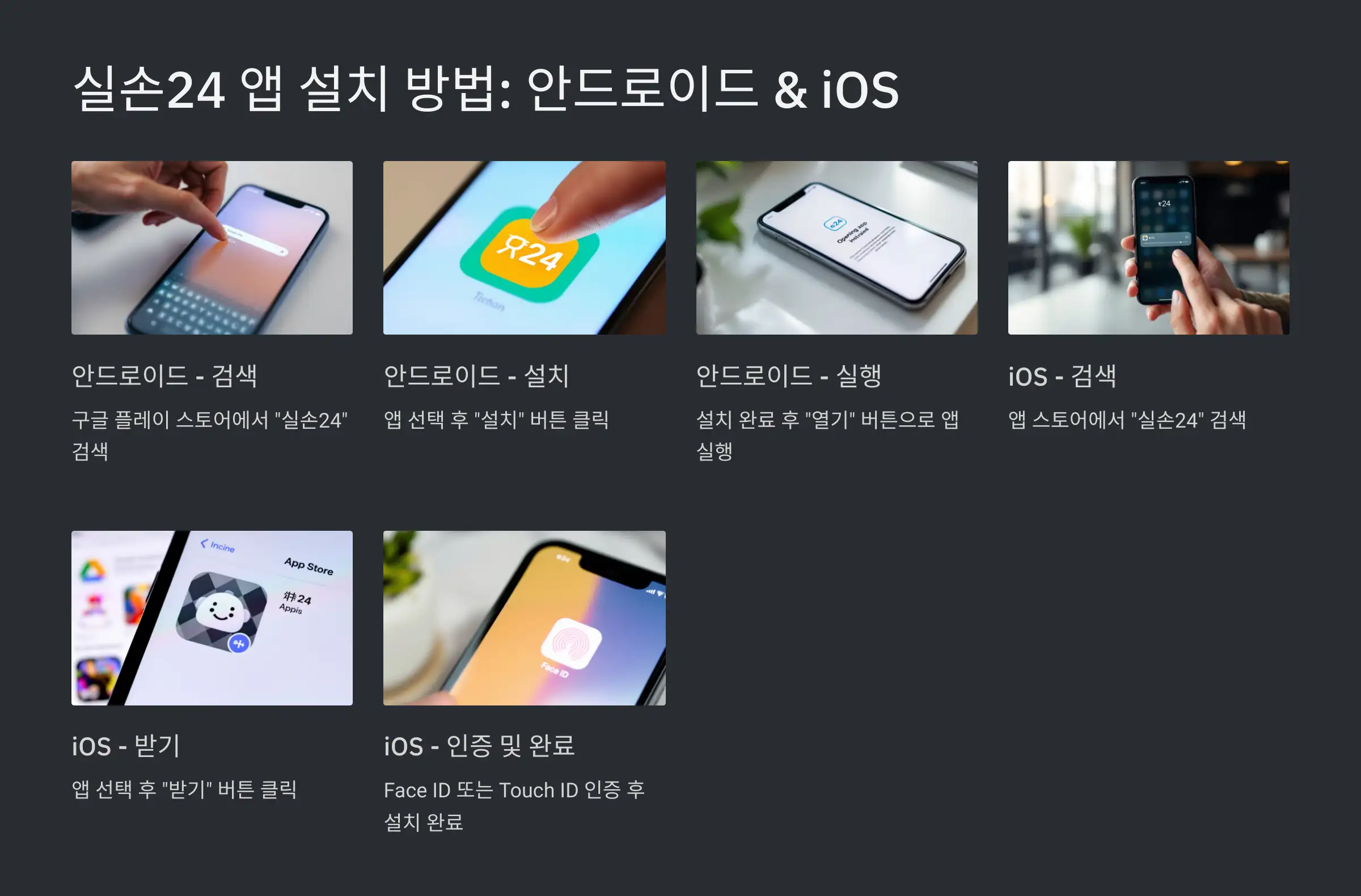
실손24 앱이 필요한 이유
실손24 앱의 주요 기능
▼▼ 실손24 홈페이지 상세페이지로 이동합니다. ▼▼
- 서류 없는 간단한 실손보험 청구
- 병원에서 데이터를 보험사로 직접 전송.
- 진료 내역 및 보험금 청구 현황 실시간 확인
- 사용자 편의를 위한 자동화된 프로세스 제공.
- 참여 병원 중심 서비스
- 실손보험 가입자라면 누구나 사용할 수 있으며, 참여 병원에서만 청구 기능 지원.
Tip: 앱 설치 후 참여 병원 목록을 확인하여 사용 가능한 병원을 찾아보세요.
안드로이드용 실손24 앱 설치 가이드
1. 구글 플레이 스토어에서 설치
구글 플레이 스토어 실행
- 안드로이드 스마트폰에서 구글 플레이 스토어 앱을 엽니다.
- 앱 스토어 아이콘은 기본적으로 홈 화면에 있습니다.
앱 검색
- 검색창에 ‘실손24’를 입력하고 검색 버튼을 누릅니다.
앱 선택 및 다운로드
- 검색 결과에서 ‘실손24’ 앱을 선택하여 상세 페이지로 이동합니다.
- 앱의 이름과 제공자가 정확한지 확인 후 ‘설치’ 버튼을 누릅니다.
설치 진행 및 완료 확인
- 다운로드 및 설치는 몇 초에서 몇 분이 소요됩니다.
- 설치가 완료되면 ‘열기’ 버튼이 활성화됩니다.
앱 실행
- 설치가 완료되면 ‘열기’를 눌러 앱을 실행합니다.
2. 설치 중 발생할 수 있는 오류와 해결 방법
문제 1: "설치 중 오류가 발생했습니다" 메시지
- 해결 방법:
- 스마트폰 저장 공간 확인 → 불필요한 파일을 삭제하여 여유 공간 확보.
- 안정적인 네트워크 상태에서 다시 설치 시도.
문제 2: "이 앱은 내 기기와 호환되지 않습니다" 메시지
- 해결 방법:
- 안드로이드 운영체제를 최신 버전으로 업데이트.
- 구형 스마트폰은 웹 버전이나 새로운 기기를 활용.
문제 3: "다운로드가 중단되었습니다" 메시지
- 해결 방법:
- Wi-Fi 또는 데이터 연결 상태 점검.
- 앱 스토어의 캐시 삭제 후 다시 다운로드.
iOS용 실손24 앱 설치 가이드
1. 애플 앱 스토어에서 설치
앱 스토어 실행
- 아이폰에서 앱 스토어를 엽니다.
앱 검색
- 검색창에 ‘실손24’를 입력하고 검색 버튼을 누릅니다.
앱 선택 및 다운로드
- 검색 결과에서 ‘실손24’ 앱을 선택 후 상세 정보를 확인합니다.
- ‘받기’ 버튼을 눌러 다운로드를 시작합니다.
Face ID 또는 Touch ID 인증
- 다운로드를 위해 Face ID 또는 Touch ID 인증이 필요할 수 있습니다.
- 인증을 완료하면 다운로드가 시작됩니다.
앱 설치 완료 및 실행
- 설치가 완료되면 앱이 자동으로 홈 화면에 추가됩니다.
- 앱을 실행하여 초기 화면을 확인합니다.
2. 설치 중 발생할 수 있는 오류와 해결 방법
문제 1: "이 앱은 현재 지역에서 사용할 수 없습니다" 메시지
- 해결 방법:
- 애플 ID 지역 설정을 한국으로 변경.
- 설정 > Apple ID > 국가/지역 > 한국 선택 후 다시 다운로드.
문제 2: "설치 중 네트워크 오류 발생" 메시지
- 해결 방법:
- 안정적인 Wi-Fi 연결을 확인.
- 앱 스토어 서버 상태 점검 → 잠시 후 재시도.
문제 3: "충분한 저장 공간이 없습니다" 메시지
- 해결 방법:
- 사용하지 않는 앱이나 파일 삭제.
- 필요 시 사진 및 동영상을 클라우드에 백업 후 삭제.
설치 후 해야 할 작업
1. 회원가입 및 본인 인증
회원가입 절차
- 회원가입 시작
- 앱 실행 후 ‘회원가입’ 버튼 클릭.
- 개인정보 입력
- 이름, 생년월일, 휴대폰 번호 입력 및 본인 인증 진행.
- 인증 방법: 휴대폰 인증 또는 공동 인증서 활용.
- 약관 동의
- 서비스 약관 및 개인정보 처리방침에 동의.
- 회원가입 완료
- 입력 정보를 확인 후 등록 완료.
Tip: 본인 인증 정보는 보험사 계약 정보와 일치해야 오류가 발생하지 않습니다.
2. 보험 계약 정보 연동
보험사 선택
- 로그인 후 ‘보험사 선택’ 메뉴에서 실손보험을 관리하는 보험사를 선택.
보험 계약 정보 입력
- 보험 계약 번호나 주민등록번호 등의 정보를 입력하여 연동.
Tip: 정확한 계약 정보를 입력해야 보험금 청구가 원활히 진행됩니다.
실손보험 청구앱 추천 TOP 5, 실손24 포함
실손보험 청구는 과거보다 간소화되었지만, 여전히 서류 제출과 진행 상태 확인이 번거로울 수 있습니다. 이를 해결하기 위해 다양한 실손보험 청구앱이 제공되고 있으며, 이를 활용하면 보험
eco.economical-life.com
실손24 앱 설치 시 유의사항
1. 공식 앱 스토어 이용
- 반드시 구글 플레이 스토어 또는 애플 앱 스토어를 통해 설치하세요.
- 비공식 경로는 보안 문제가 발생할 수 있습니다.
2. 최신 버전 유지
- 설치 후 앱의 업데이트 여부를 확인하고, 최신 상태를 유지하세요.
3. 참여 병원 확인
- 병원 방문 전에 실손24에서 해당 병원이 참여 병원인지 확인하세요.
4. 개인정보 보호
- 로그인 정보와 개인 데이터를 안전하게 관리하세요.
- 공용 기기에서는 자동 로그인을 피하세요.
결론
실손24 앱은 안드로이드와 iOS 사용자 모두 간편하게 설치할 수 있으며, 본인 인증과 보험 계약 연동을 통해 실손보험 청구를 손쉽게 처리할 수 있습니다. 위 가이드를 따라 설치 및 설정을 진행하면 오류를 최소화하고 더욱 빠르게 앱을 활용할 수 있습니다.
지금 바로 실손24 앱을 설치하여, 쉽고 간편한 보험금 청구 서비스를 경험해 보세요!
실손24 앱 설치 및 설정 FAQ
Q1. 실손24 앱은 어디에서 다운로드할 수 있나요?
A1. 안드로이드는 구글 플레이 스토어, iOS는 애플 앱 스토어에서 '실손24'를 검색하여 다운로드할 수 있습니다.
Q2. 설치 중 저장 공간 부족 오류가 발생합니다. 어떻게 해결하나요?
A2. 스마트폰의 불필요한 앱이나 파일을 삭제하고, 여유 저장 공간을 확보한 뒤 설치를 재시도하세요.
Q3. 네트워크 오류로 설치가 중단되었습니다. 해결 방법은?
A3. Wi-Fi 연결 상태를 확인하고, 네트워크 신호가 강한 곳에서 다시 설치를 진행하세요. 필요 시 모바일 데이터를 사용해 보세요.
Q4. 보험사 연동은 어떻게 하나요?
A4. 로그인 후 앱 내 ‘보험사 선택’ 메뉴에서 자신이 가입한 보험사를 선택하고, 계약 정보를 입력하여 연동할 수 있습니다.
Q5. 설치 후 로그인이 안 될 때는 어떻게 하나요?
A5. 비밀번호를 잊은 경우 앱의 ‘비밀번호 찾기’를 이용하세요. 여전히 문제가 해결되지 않는다면 실손24 고객센터에 문의하세요.
'보험' 카테고리의 다른 글
| 실손24 앱 설치 후 실손보험 청구까지 한 번에 처리하기 (0) | 2024.12.04 |
|---|---|
| 실손24 앱 설치 후 초기 설정 방법 (0) | 2024.12.04 |
| 실손24 앱 설치 후 계정 연동하는 법 (0) | 2024.12.04 |
| 실손24 앱 설치 오류 해결 가이드 (0) | 2024.12.04 |
| 실손24 앱 설치 방법과 사용법 완벽 정리 (1) | 2024.12.04 |